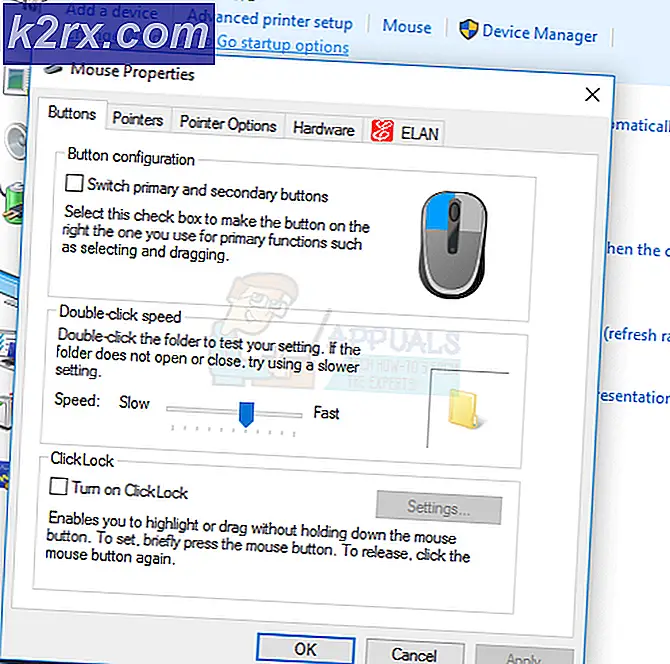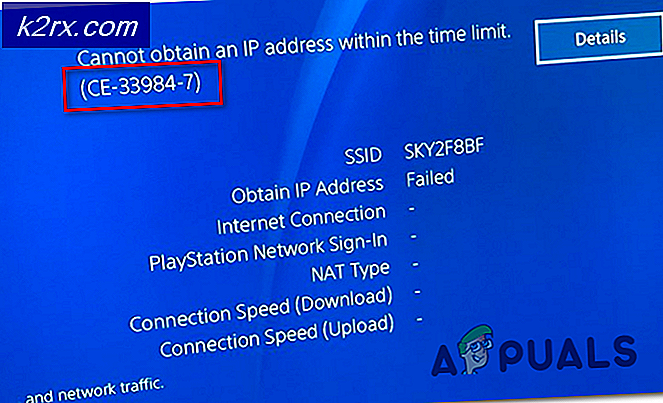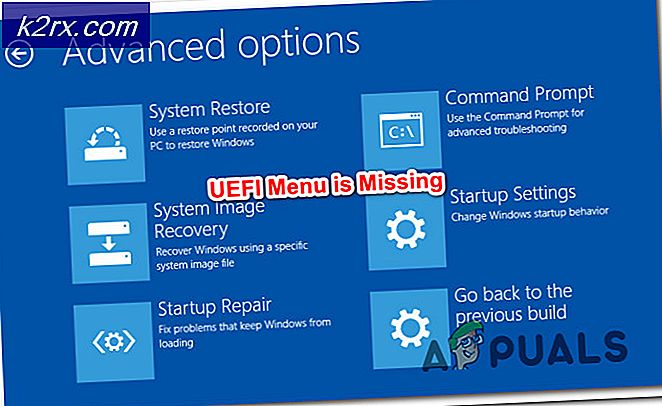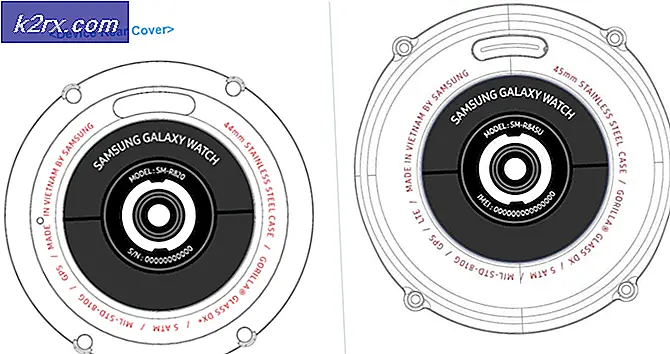Khắc phục: Không thể gỡ cài đặt Snap Camera khỏi Windows
Bạn có thể không gỡ cài đặt ứng dụng Snap Camera nếu bất kỳ quy trình liên quan nào của nó vẫn đang hoạt động trong nền.
Người dùng gặp phải sự cố khi cố gắng gỡ cài đặt ứng dụng Snap Camera nhưng không thực hiện được.
Trước khi tiếp tục với giải pháp sửa Máy ảnh Snap của bạn, khởi động lại hệ thống của bạn để kiểm tra xem bạn có thể gỡ cài đặt Snap Máy ảnh.
Giải pháp: Kết thúc các quy trình liên quan đến Snap Camera và sau đó gỡ cài đặt Snap Camera
Bạn có thể không gỡ cài đặt Snap Camera khỏi PC của mình nếu bất kỳ phiên bản nào của nó đang hoạt động ở chế độ nền. Trong trường hợp này, đóng ứng dụng Snap Camera từ khay hệ thống hoặc Trình quản lý tác vụ có thể giải quyết được sự cố.
- Nhấn phím Windows và mở rộng Snap Camera.
- Bây giờ bấm vào Gỡ cài đặt và sau đó kiểm tra xem ứng dụng có thể được gỡ cài đặt hay không.
- Nếu không, hãy mở rộng khay hệ thống và thoát khỏi ứng dụng Snap Camera.
- Bây giờ, hãy lặp lại các bước từ 1 đến 2 để gỡ cài đặt Snap Camera và kiểm tra xem sự cố máy ảnh đã được giải quyết chưa.
- Nếu không, hãy nhấp chuột phải vào nút Windows và chọn Quản lý công việc.
- Bây giờ, hãy nhấp chuột phải vào một quy trình liên quan đến Snap Camera và chọn Kết thúc nhiệm vụ.
- Sau đó, lặp lại tương tự để kết thúc tất cả các quá trình liên quan đến Snap Camera.
- Bây giờ nhấp chuột phải vào nút Windows và chọn Ứng dụng & Tính năng.
- Sau đó, mở rộng Snap Camera và nhấp vào Gỡ cài đặt cái nút.
- Bây giờ hãy xác nhận gỡ cài đặt ứng dụng để kiểm tra xem bạn có thể gỡ cài đặt Snap Camera hay không.
- Nếu điều đó không thành công, hãy kiểm tra xem khởi động hệ thống của bạn có sạch không và gỡ cài đặt ứng dụng đã giải quyết vấn đề.
- Nếu sự cố vẫn tiếp diễn, thì khởi động hệ thống của bạn ở Chế độ An toàn và hy vọng, bạn có thể gỡ cài đặt ứng dụng Snap Camera.
Nếu sự cố vẫn còn, thì bạn có thể thử 3rd buổi tiệc trình gỡ cài đặt như Revo Uninstaller để gỡ bỏ Snap Camera